主编解决win8系统杀毒软件打不开的教程
今天和大家分享一下win8系统杀毒软件打不开问题的解决方法,在使用win8系统的过程中经常不知道如何去解决win8系统杀毒软件打不开的问题,有什么好的办法去解决win8系统杀毒软件打不开呢?小编教你只需要1、首先我们需要打开你电脑的任务管理器,这个是任何状态下都可以弹出的,按住键盘上面的CTRL+ALT+dEL呼出来。 2、呼出任务管理器之后呢,我们再点击右上角,一般都会有一个新建的按钮,点击一下打开新建窗口,在里面找到【新建任务运行】就可以了。下面小编就给小伙伴们分享一下win8系统杀毒软件打不开具体的解决方法:
一、【强制运行程序】
1、首先我们需要打开你电脑的任务管理器,这个是任何状态下都可以弹出的,按住键盘上面的CTRL+ALT+dEL呼出来。

2、呼出任务管理器之后呢,我们再点击右上角,一般都会有一个新建的按钮,点击一下打开新建窗口,在里面找到【新建任务运行】。

3、打开运行后,在里面输入你要打开的程序,比如说杀毒软件,就是360杀毒软件,输入360杀毒软件.exe,然后点击运行就会弹出杀毒窗口了。
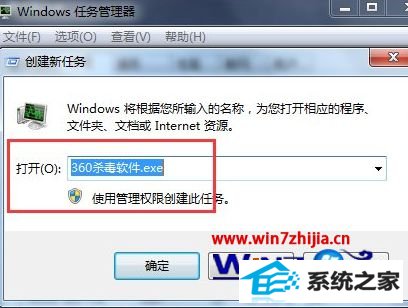
二、【开始用360杀毒软件杀毒】
1、弹出杀毒软件的窗口后,在里面继续找到病毒查杀功能按钮,然后点击一下打开杀毒界面,在里面选择进行杀毒。
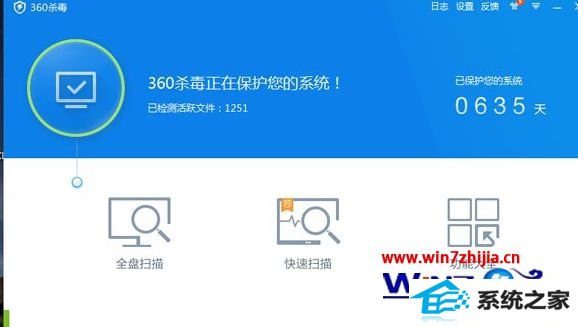
2、打开病毒查杀后,在右上角你可以直接点击快速杀毒,这样检测速度比较快,检测到被劫持的系统敏感区域,释放电脑的权限。
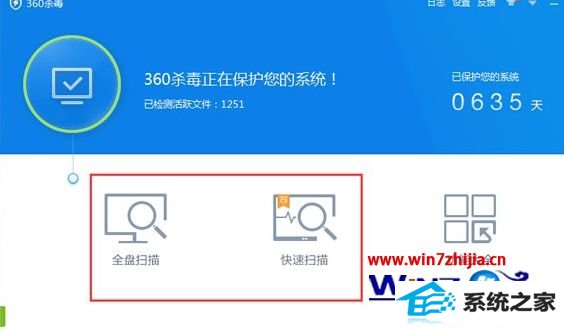
3、检测完成后,再去用全盘杀毒功能,再对全盘进行检测查杀,直到检测结果为安全后,再去正常使用电脑,这样就没什么问题了。
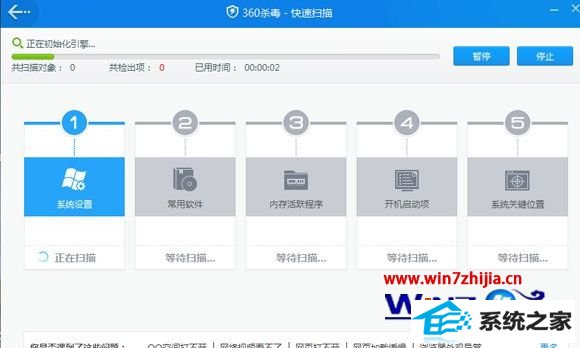
关于windows8系统下杀毒软件打不开如何解决就为大家介绍到这边了,遇到这样情况的用户们可以按照上面的方法来解决,相信可以帮助到大家。
- 栏目专题推荐
 系统之家Win7 官网装机版 2020.06(32位)系统之家Win7 官网装机版 2020.06(32位)
系统之家Win7 官网装机版 2020.06(32位)系统之家Win7 官网装机版 2020.06(32位) 系统之家win10免激活64位精选超速版v2021.11系统之家win10免激活64位精选超速版v2021.11
系统之家win10免激活64位精选超速版v2021.11系统之家win10免激活64位精选超速版v2021.11 系统之家Windows10 正式装机版64位 2020.07系统之家Windows10 正式装机版64位 2020.07
系统之家Windows10 正式装机版64位 2020.07系统之家Windows10 正式装机版64位 2020.07 番茄花园Win10 安全装机版 2021.03(32位)番茄花园Win10 安全装机版 2021.03(32位)
番茄花园Win10 安全装机版 2021.03(32位)番茄花园Win10 安全装机版 2021.03(32位) 系统之家Win10 清爽装机版64位 2020.11系统之家Win10 清爽装机版64位 2020.11
系统之家Win10 清爽装机版64位 2020.11系统之家Win10 清爽装机版64位 2020.11 电脑公司Window10 v2020.05 32位 大神装机版电脑公司Window10 v2020.05 32位 大神装机版
电脑公司Window10 v2020.05 32位 大神装机版电脑公司Window10 v2020.05 32位 大神装机版
- 系统教程推荐
- 主编为你win10系统文件夹共享权限设置 的教程
- 绿茶设置win10系统打印机显示叹号无法打印的步骤
- 保护win 10系统安全组策略禁止页面自动下载配置
- Msdn订阅网站发布win7创意者升级iso镜像下载
- 老司机恢复win8系统打开网页无法加载视频的教程
- 快速恢复win10系统右键发送到选项为空白的办法
- win10系统鼠标光标总是乱移动的还原步骤
- 老友设置win8系统从视频中提取音频文件的教程
- 禁用Ghost win7旗舰版锁屏(日升级)_win7旗舰版锁屏
- 小编为你win10系统休眠时断网的办法
- 笔者详解win10系统U盘装系统提示windows找不到文件C:\windows\explor
- win10系统右键如果添加office的word/Excel/ppt功能
- 电脑店恢复win10系统打开迅雷影音播放视频闪退的方法
- 彻底隐藏win10系统隐藏的文件夹
- win10系统电脑连接Mp3/Mp4后无法识别的解决办法
